Dynamics CRM 2011 では、Dynamcis CRM 4.0 と比べてレコードの絞り込み機能が非常に強化されています。今回はたまに質問される 関連ビューや、検索ダイアログボックスビューで入力したフリーテキストの絞り込み対象となるフィールドについてとフィルタ機能について記載します。
1. フリーテキストでマッチング対象とするエンティティのフィールドはなにか
検索ダイアログボックスや、関連ビューでは、選択したビューのフィルター条件に加えてフリーテキスト項目で入力した内容での絞り込みを行うことができます。マッチング対象となるエンティティの属性は、簡易検索ビューの検索列で定義したフィールドです。
検索ダイアログボックスで指定したビューのフィルタ条件かつ、簡易検索ビューの検索列のフィールドと一致するレコードで絞り込むことができます。非アクティブなレコードのなかで、テキストボックスで入力した内容と一致するレコードのみを抽出するいことが可能になります。
例として、検索ダイアログボックスでのフリーテキスト入力と、関連ビューのフリーテキストの入力画面を掲載します。
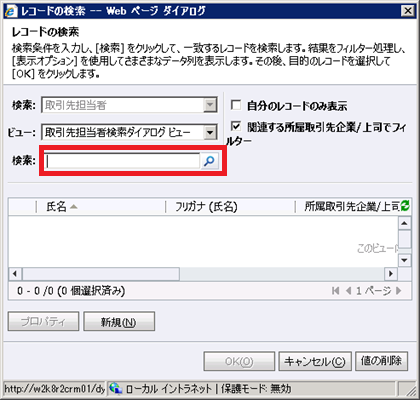
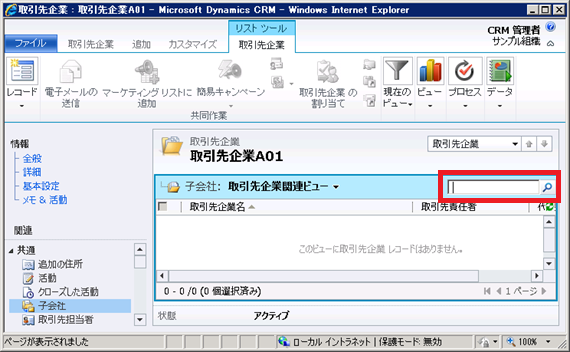
関連ビューの画面では、次に記載する フィルター機能も使用することができます。
2.エンティティのレコード一覧画面のフィルター機能について
簡易検索ビューは本来、ナビゲーション領域のメニューからエンティティを選択して表示されるレコード一覧画面のテキストボックスに入力した内容でレコードを抽出するときに使用されます。レコード一覧画面では検索ダイアログボックスビューや関連ビューのように他のビューのフィルタ条件と簡易検索ビューの検索列によるマッチングの組み合わせでのレコードの絞り込みは行えません。
簡易検索ビューでは検索列として指定したフィールドと一致するかつ、簡易検索ビュー自身のフィルタ条件を満たすレコードが抽出されます。既定ではフィルタ条件はアクティブなレコードをフィルタ条件となっているので、アクティブなレコードのみが抽出されます。もちろん、フィルター条件を編集してアクティブな条件を削除すれば非アクティブなレコードも抽出されるようになります。
では、エンティティのレコードの一覧画面では簡易検索で指定したフィルタ条件と検索列による絞り込みか、各ビューでのフィルタ条件による絞り込みしかできないのかというと、そんなことはありません。Dynamics CRM 2011 では、Excel でおなじみのフィルター機能が実装されています。各ビューで絞り込んでも抽出されたレコードが多い場合はフィルター機能によるレコードの絞り込みを行えます。
下図は、取引先企業の一覧画面で、フィルターを使用する例です。ビューのフィルタを選択して、各列の右端の下矢印をクリックしてフィルタ設定を選択します。フィルターの内容はフィールドの種類により変化します。詳細設定をする場合は、カスタムフィルターを選択します。
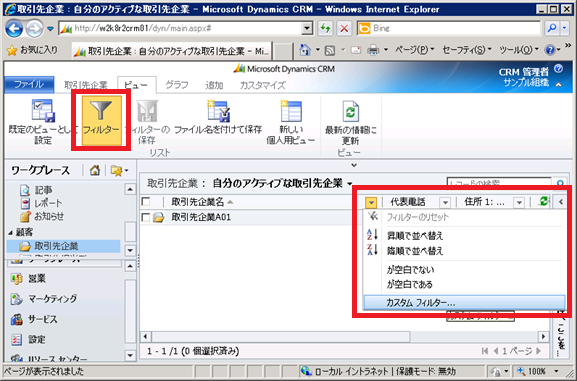
下図はカスタムフィルター画面の例です。カスタムフィルターの内容は、フィールドの種類によって変わります。
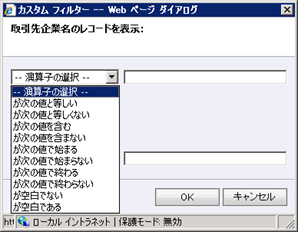
フィルターの設定は、下図のようにエンティティ名のリボンからも使用できます。

フィルター機能は、下図のように関連ビューからでも使用できます。
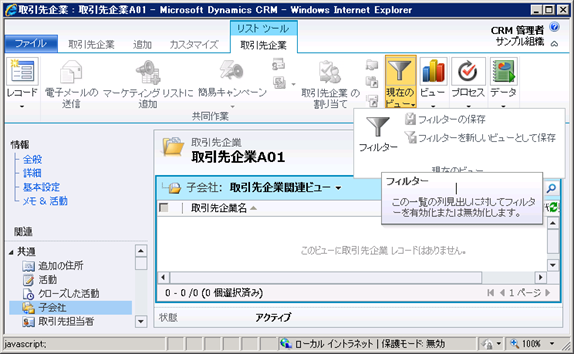
Excel と同様に各列に対して絞り込み条件を指定できます。ただし、簡易検索ビューではフィルターを設定できないので注意してください。
すごいぞ Dynamics CRM!! 4.0の時代を知っていると感動するほど機能が強化されています。
4.0時代は簡易検索やビューでレコードの抽出(関連ビューはそもそも絞り込みできない)が対応できない場合、高度な検索を使う必要がありました。高度な検索機能は覚えればとてつもなく便利ですが、実運用ではエンドユーザが使い方を覚える必要があるのが多少難点です。使いこなす人には好評なんですけどね。
一方フィルタ機能はExcelを使用するユーザ(CRMを使うようなユーザはほぼ間違いなくExcelつかうと思いますが。)にはおなじみの機能なので抵抗なく使えると思います。